霊夢のコスプレ型紙、無料配布です
コスプレ趣味の方々にも洋裁CADを使ってもらおうと思い、このページを作りました。
霊夢の衣装の型紙を自分サイズに修正し、デザイン変更して、最終的にPDFファイルにすることができます。
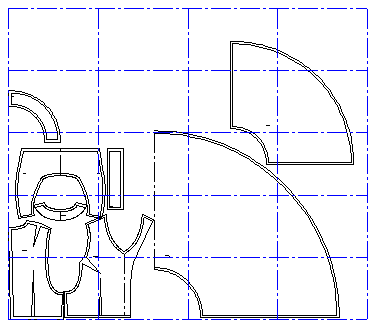
ミシンの心得のある方は、型紙楽天 を元に自分専用の霊夢衣装を作ってみてください。無料で作成出来ます。
このページをよく読んで、頑張って作りましょう。
現在は霊夢の型紙しかありませんが、このページが好評だったら、他のコスプレ型紙も作ってみようと思っています。
作業の流れ
型紙が出来るまでの作業をざっと書くと以下のようになります。5時間とか、そのくらいかかると思います。
1 洋裁CADをダウンロードして設定する
2 練習ページをこなして洋裁CADの基本的な使いかたを習得する
(この時自分サイズの原型型紙を作っておく)
3 霊夢の型紙データをダウンロード
4 型紙に自分用の原型型紙を挿入して自分サイズの変更する
5 デザインを自分の好みに変更する
6 裁ち合せ図、型紙配置図を修正する
7 PDFファイルに出力する
8 印刷する(A3プリンタの無い人はコンビニで出力)
9 切り貼りして型紙完成
霊夢さん
このページを検索してきた方はご存知と思います。
こんな人


私はコスプレ趣味はないのですが、ニコニコ動画はよく見るので、霊夢さんはよく知っています。
右の写真は型紙を1/7で印刷して貼り合わせたものです。良く再現できているでしょ。
袖は、もうちょっと広げても良かったですかね。
①洋裁CADのダウンロード
こちら
からダウンロードして設定します。
CAD以外にJavaをインストールしたり、ファイルを移動したりと、けっこうめんどくさいです。
説明ページをよく読んで設定します。面倒だからと読み飛ばすと動かないので要注意です。
②洋裁CADの練習
ダウンロードしただけでは動かし方がわかりませんので、練習ページを開いて操作方法に慣れてください。
よく、「マウスの使いかたがわからないです」という質問をいただきますが...練習ページに書いてあります。
練習ページは、少なくとも1~4までこなす必要があります(そうしないと以下に書いてある文章がわからないです)。
原型の準備
練習2では自分サイズの原型型紙を作っておきます。「原型」とは、服の型紙の親になる型紙です。
女性は文化式新原型、男性も文化式新原型を使ってください。他にも原型がありますが、霊夢の型紙にはめ込むとエラーが出て線が崩れてしまいます。
原型は自分の体の寸法を入力するだけで修正することができます。
沢山入力する数値がありますが、とりあえずバストとウエスト、背丈だけ入力すればOKです。
体のサイズを測るときは、ついでに二の腕回りの寸法も測っておきます。霊夢の袖を止める位置です。この寸法はあとで使います。
変更した原型は、ktsファイル形式で保存しておきます。
③霊夢の型紙のダウンロード
こちら
をダウンロードして解凍。
ダウンロードして解凍したら、洋裁フォルダの下に解凍した「霊夢」フォルダを置きます。
②で作っておいた自分サイズ原型(kts形式ファイル)もこのフォルダへコピペします。
④原型の差し替え
霊夢.ktdファイルを洋裁CADで開きます。
こんな感じで型紙が表示されます。
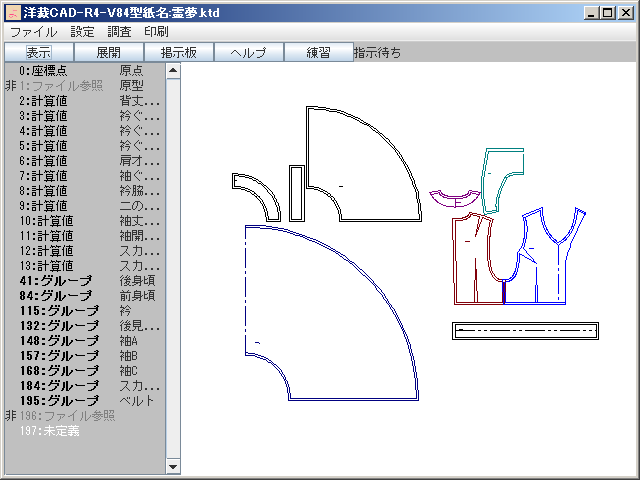
要素1を再定義して、用意しておいた自分用の型紙に差し替えましょう。

差し替えると、原型のサイズに合わせて、全体の形状が変わります。
上の画像では変更点がわかりやすいように、変更前の形状を灰色の点線で表示しています。
変更前は女性の原型を使っていましたが、変更後は男性の原型にしたので、かなり大きくなっています。胸もないので、胸ダーツも小さくなっていますね。
参考ですが、異性の型紙を使って同じサイズを入力しても同じ形にはなりません。必ず余ったり足りなかったりする部分が出てきます
こちら
。自分の性に合った型紙を使いましょう。
これで、型紙を自分サイズに変更することが出来ました。
⑤デザインを自分の好みに変更する
要素2~13の数値を変更することで、デザイン変更を出来るように設定してあります。
下の画像は2,3,4を変更したものです。
2は背丈を調整。短くすればヘソが出てきます。
3は衿の後ろ側の開きを調整。
4は胸元の開き調整です。
洋裁CADは互いの線が関連付けられています。4の襟元を下げると、衿の形状のこれに合わせて変更されます。
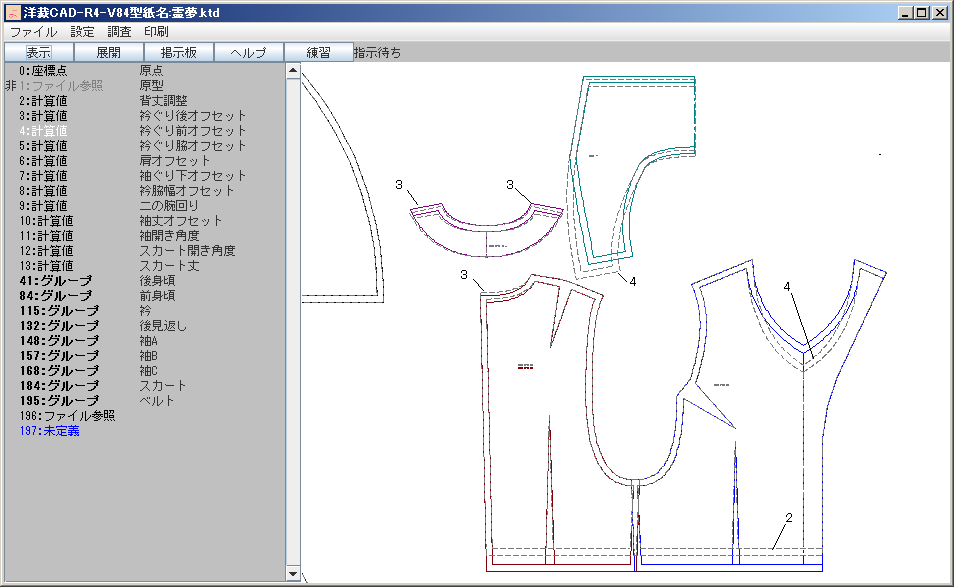
5は衿の部分の位置、6は肩幅調整です。
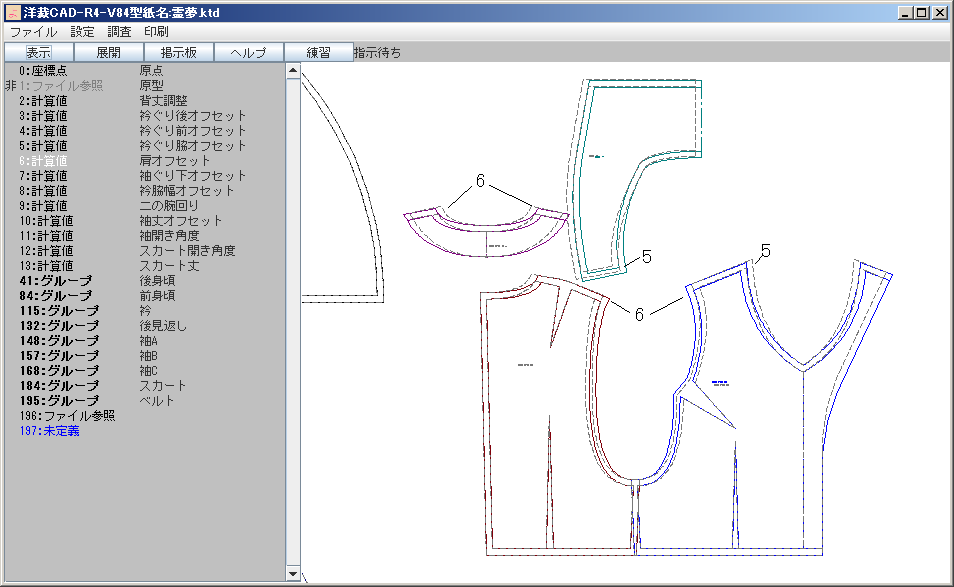
7は袖の開き具合調整。霊夢の衣装はここが大きく開いていて、そのままでは「ヨコチチ」が見えてしまいます。下の画像では開きを小さく調整しています。
8は衿の後部分のひらき具合調整。
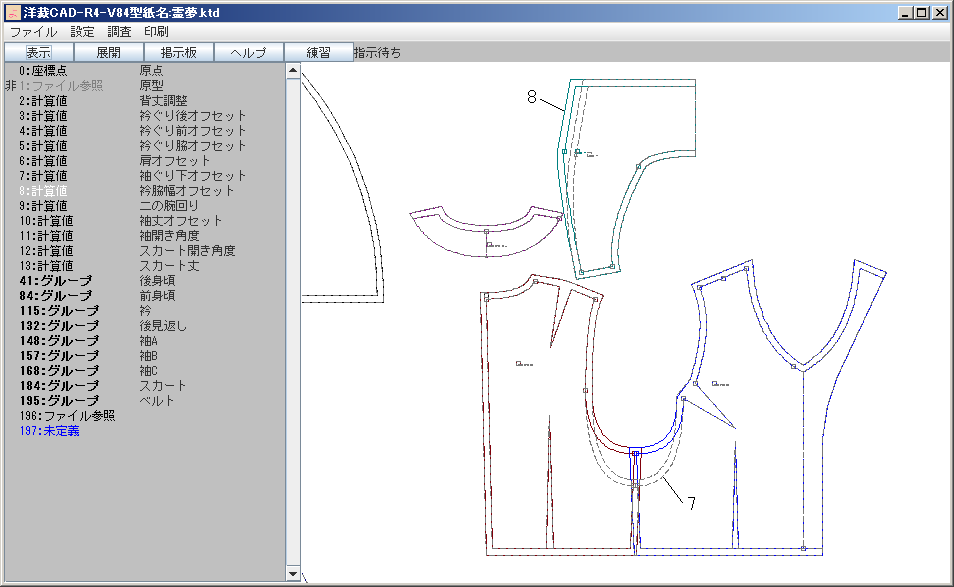
9は二の腕回り、つまり袖の付け根の幅。
10は袖の長さ。
11は袖のひらき具合。下の絵では90から110°に変更してます。霊夢らしくするには、もっと広げてもいいでしょうね。
180°にすると、腕を水平にした時に反対の端が垂直なるくらいに広がってきます。
12はスカートの開き具合。
13はスカート丈。
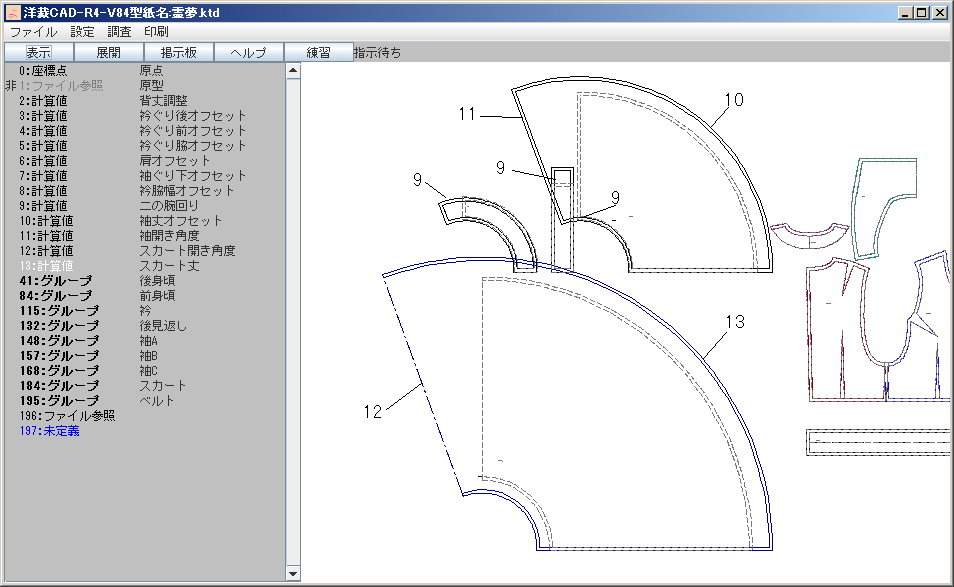
CADの操作に慣れればもっと細かい部分を調整できますが、変更したくなりそうな部分を簡単に変えられるようにしてみました。
-- 以下制作中 --
最終更新日: 2015-07-14 20:46:59